حل مشكلة عدم تشغيل ألعاب Steam على نظام ويندوز
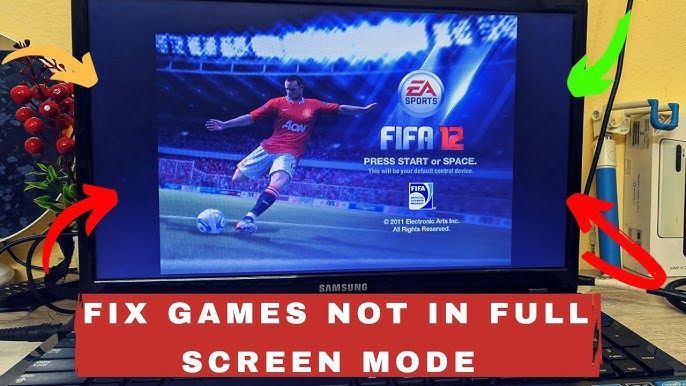
حل مشكلة عدم تشغيل ألعاب Steam على نظام ويندوز
هل سبق لك أن واجهت مشكلة في تشغيل لعبة مفضلة لديك على منصة Steam، وتفاجأت برسالة خطأ أو مجرد عدم بدء اللعبة على الإطلاق؟ هذه التجربة محبطة بالتأكيد، خاصة بعد دفع ثمن اللعبة وتوقع قضاء ساعات ممتعة. لحسن الحظ، هناك العديد من الحلول التي يمكنك تجربتها لإصلاح هذه المشكلة الشائعة. في هذا المقال، سنستعرض مجموعة شاملة من الخطوات والإجراءات التي يمكنك اتخاذها لإعادة ألعاب Steam إلى العمل على نظام ويندوز الخاص بك، مع التركيز على الأسباب الأكثر شيوعًا للمشكلة وكيفية التعامل معها بفعالية.
فهم الأسباب المحتملة للمشكلة
قبل الغوص في الحلول، من الضروري فهم الأسباب المحتملة التي قد تمنع ألعاب Steam من التشغيل بشكل صحيح على جهاز الكمبيوتر الخاص بك. يمكن أن تتنوع هذه الأسباب بشكل كبير، بدءًا من مشكلات بسيطة في البرامج وصولًا إلى تعارضات أكثر تعقيدًا في الأجهزة أو البرامج. من خلال تحديد السبب الجذري للمشكلة، يمكنك توفير الوقت والجهد في محاولة حلول غير ذات صلة. دعنا نتعرف على بعض الأسباب الأكثر شيوعًا.
مشكلات في ملفات اللعبة
أحد الأسباب الأكثر شيوعًا لعدم تشغيل الألعاب هو تلف أو فقدان ملفات اللعبة. يمكن أن يحدث هذا بسبب عمليات التنزيل غير المكتملة، أو عمليات الإغلاق المفاجئة أثناء التثبيت، أو حتى الفيروسات والبرامج الضارة. في هذه الحالات، قد يعرض Steam رسالة خطأ، أو قد تبدأ اللعبة ثم تتوقف عن العمل فجأة، أو ببساطة لن تبدأ على الإطلاق.
تعارضات البرامج
قد تتعارض الألعاب مع برامج أخرى مثبتة على جهاز الكمبيوتر الخاص بك. يمكن أن تشمل هذه البرامج برامج مكافحة الفيروسات، أو برامج تشغيل الأجهزة القديمة، أو حتى برامج أخرى تعمل في الخلفية وتستهلك موارد النظام. غالبًا ما يكون تحديد هذا التعارض هو المفتاح لحل المشكلة.
مشكلات في برامج التشغيل
تعد برامج تشغيل الأجهزة، وخاصة برامج تشغيل بطاقات الرسومات، ضرورية لتشغيل الألعاب بشكل صحيح. يمكن أن تتسبب برامج التشغيل القديمة أو التالفة في حدوث مشكلات في الأداء، أو أعطال، أو حتى منع اللعبة من التشغيل تمامًا. من المهم التأكد من تحديث برامج التشغيل الخاصة بك بانتظام.
مشكلات في الأجهزة
في بعض الحالات، قد تكون المشكلة متعلقة بالأجهزة. يمكن أن تشمل هذه المشكلات نقصًا في ذاكرة الوصول العشوائي (RAM)، أو مساحة تخزين غير كافية، أو حتى مشكلات في بطاقة الرسومات نفسها. قد تتطلب هذه المشكلات خطوات إضافية لحلها، مثل ترقية الأجهزة أو استبدالها.
خطوات استكشاف الأخطاء وإصلاحها الأساسية
الآن بعد أن فهمنا الأسباب المحتملة، دعنا نستعرض بعض الخطوات الأساسية لاستكشاف الأخطاء وإصلاحها والتي يمكنك تجربتها لإصلاح مشكلة عدم تشغيل ألعاب Steam. هذه الخطوات بسيطة نسبيًا، ولكنها غالبًا ما تكون فعالة في حل المشكلات الشائعة.
إعادة تشغيل جهاز الكمبيوتر و Steam
قد يبدو هذا الحل بديهيًا، ولكنه غالبًا ما يكون فعالًا. في بعض الأحيان، قد تكون هناك عمليات أو برامج معلقة تمنع اللعبة من التشغيل. إعادة تشغيل جهاز الكمبيوتر الخاص بك تغلق جميع العمليات وتعيد تهيئة النظام، مما قد يحل المشكلة. بعد إعادة التشغيل، تأكد من إغلاق تطبيق Steam تمامًا وإعادة تشغيله.
التحقق من تكامل ملفات اللعبة
توفر Steam أداة مضمنة للتحقق من تكامل ملفات اللعبة. هذه الأداة تفحص ملفات اللعبة بحثًا عن أي تلف أو فقدان، وتقوم تلقائيًا بتنزيل أي ملفات مفقودة أو تالفة. للعثور على هذه الأداة، انقر بزر الماوس الأيمن فوق اللعبة في مكتبة Steam الخاصة بك، ثم حدد "خصائص"، ثم "الملفات المحلية"، ثم "التحقق من تكامل ملفات اللعبة".
تحديث برامج تشغيل بطاقة الرسومات
كما ذكرنا سابقًا، تعد برامج تشغيل بطاقة الرسومات ضرورية لتشغيل الألعاب. قم بزيارة موقع الويب الخاص بالشركة المصنعة لبطاقة الرسومات (NVIDIA أو AMD أو Intel) وقم بتنزيل أحدث برامج التشغيل المتوفرة. بعد التنزيل، قم بتثبيت برامج التشغيل الجديدة وقم بإعادة تشغيل جهاز الكمبيوتر الخاص بك.
تعطيل البرامج التي قد تتعارض
قد تتعارض بعض البرامج مع ألعاب Steam. قم بتعطيل البرامج التي قد تتسبب في المشكلة، مثل برامج مكافحة الفيروسات، أو برامج جدار الحماية، أو أي برامج أخرى تعمل في الخلفية. إذا بدأت اللعبة في العمل بعد تعطيل برنامج معين، فقد حددت سبب المشكلة. يمكنك بعد ذلك محاولة تكوين البرنامج المتعارض للسماح للألعاب بالعمل بشكل صحيح.
حلول أكثر تقدمًا
إذا لم تنجح الخطوات الأساسية في حل المشكلة، فقد تحتاج إلى تجربة حلول أكثر تقدمًا. تتطلب هذه الحلول مزيدًا من الوقت والجهد، ولكنها غالبًا ما تكون فعالة في حل المشكلات الأكثر تعقيدًا.
إعادة تثبيت اللعبة
إذا استمرت المشكلة بعد التحقق من تكامل ملفات اللعبة، فقد تحتاج إلى إعادة تثبيت اللعبة. سيؤدي هذا إلى إزالة جميع ملفات اللعبة وإعادة تنزيلها وتثبيتها مرة أخرى. قد يكون هذا الحل يستغرق وقتًا طويلاً، خاصة إذا كانت اللعبة كبيرة، ولكن غالبًا ما يحل المشكلات المتعلقة بملفات اللعبة التالفة.
إعادة تثبيت Steam
في بعض الحالات، قد تكون المشكلة متعلقة بتطبيق Steam نفسه. يمكن أن يؤدي ذلك إلى تلف ملفات التطبيق أو مشكلات في التحديث. لإعادة تثبيت Steam، قم بإلغاء تثبيت التطبيق، ثم قم بتنزيل أحدث إصدار من موقع Steam على الويب وتثبيته مرة أخرى.
التحقق من مساحة القرص الصلب
تأكد من أن لديك مساحة كافية على القرص الصلب لتشغيل اللعبة. تتطلب بعض الألعاب مساحة كبيرة لتثبيتها وتشغيلها. إذا كانت مساحة القرص الصلب ممتلئة تقريبًا، فقد تتسبب في حدوث مشكلات في الأداء أو حتى منع اللعبة من التشغيل. قم بإزالة الملفات غير الضرورية لتحرير بعض المساحة.
التحقق من وجود فيروسات أو برامج ضارة
يمكن أن تتسبب الفيروسات والبرامج الضارة في حدوث مشكلات في الألعاب. قم بإجراء فحص كامل لجهاز الكمبيوتر الخاص بك باستخدام برنامج مكافحة فيروسات موثوق به. إذا تم العثور على أي فيروسات أو برامج ضارة، فقم بإزالتها وحاول تشغيل اللعبة مرة أخرى.
خطوات إضافية وملاحظات
بالإضافة إلى الحلول المذكورة أعلاه، هناك بعض الخطوات الإضافية والملاحظات التي قد تساعدك في حل المشكلة. قد تتطلب بعض الألعاب متطلبات نظام معينة، لذا تأكد من أن جهاز الكمبيوتر الخاص بك يلبي هذه المتطلبات قبل محاولة تشغيل اللعبة.
التحقق من متطلبات النظام
تأكد من أن جهاز الكمبيوتر الخاص بك يلبي الحد الأدنى من متطلبات النظام للعبة التي تحاول تشغيلها. يمكنك العثور على هذه المتطلبات في صفحة اللعبة على Steam أو على موقع الويب الخاص بالمطور. إذا كان جهاز الكمبيوتر الخاص بك لا يلبي المتطلبات، فقد لا تتمكن اللعبة من التشغيل بشكل صحيح.
التحقق من تحديثات نظام التشغيل
تأكد من أن نظام التشغيل ويندوز الخاص بك محدث. غالبًا ما تتضمن التحديثات إصلاحات للأخطاء وتحسينات في الأداء التي قد تساعد في حل المشكلات المتعلقة بالألعاب. يمكنك التحقق من وجود تحديثات في إعدادات ويندوز.
الاتصال بدعم Steam
إذا جربت جميع الحلول المذكورة أعلاه ولا تزال تواجه مشكلة، فقد تحتاج إلى الاتصال بدعم Steam. يمكنهم مساعدتك في تحديد المشكلة وتقديم حلول إضافية. يمكنك العثور على معلومات الاتصال بدعم Steam على موقع Steam على الويب.
الخاتمة
في الختام، يمكن أن يكون حل مشكلة عدم تشغيل ألعاب Steam على نظام ويندوز أمرًا معقدًا، ولكن باتباع الخطوات المذكورة أعلاه، يمكنك زيادة فرصك في حل المشكلة بنجاح. تذكر أن تبدأ بالحلول الأساسية، ثم تنتقل إلى الحلول الأكثر تقدمًا إذا لزم الأمر. من خلال فهم الأسباب المحتملة للمشكلة واتباع نهج منهجي لاستكشاف الأخطاء وإصلاحها، يمكنك إعادة ألعاب Steam المفضلة لديك إلى العمل والاستمتاع بها مرة أخرى. لا تتردد في تجربة جميع الحلول المتاحة حتى تجد الحل المناسب لجهازك.









